
iphoneでインスタやツイッターやfacebookなどのSNSを見ていると、普段はあまり見かけないような文字を見たことはありませんか?
これらは特殊文字や特殊記号と言って、iphoneの文字変換では変換できない文字なども数多く存在します。
特殊文字を使うには大きく分けて2つの方法があります。
- iphoneで直接入力して変換する
- 別の場所からコピペして利用する
基本的には上記の2つの方法で特殊文字を利用している方がほとんどです。
このページでは上記の方法をもう少し詳しくまとめました。iphoneで使える特殊文字の一覧を探している方は参考にして下さい。
コピペで使えるiphone特殊文字一覧

iphoneで使える特殊文字は文字変換や英語文字の長押しで探す事ができますが、自分が使いたい特殊文字が見つからないというケースも多いです。
特に、どうやって変換したのかわからないような特殊文字はコピペで使用している場合がほとんどです。
ここからはiphoneで変換する方法がわからないような特殊文字をコピペで使用できるようにまとめています。
使いたい特殊文字がなかなか見つからない場合やもっとかわいい特殊文字を見つけたい時はこちらを参考にして下さい。
英語(アルファベット)
英語(アルファベット)の特殊文字はかなり数も多くて使い勝手の良い文字がたくさんあります。
その中でも特に人気なのが小さいフォントのアルファベットです。
ᴀʙᴄᴅᴇғɢʜɪᴊᴋʟᴍɴᴏᴘǫʀsᴛᴜᴠᴡxʏᴢ
【比較用】通常のアルファベット
ABCDEFGHIJKLMNOPQRSTUVWXYZ
上記のように、通常のアルファベットと比べると一回りくらい小さく表示されていますよね。
小さい英語のフォント文字はTwitterなどの名前にもよく利用されていて可愛いと人気です。
また、上記のような小さい英語文字では大文字のアルファベットが有名ですが、実は小文字のアルファベットのパターンもあったりします。
小さいフォントで小文字のアルファベットを使いたい方は以下でコピペできるので参考にどうぞ。
関連リンク
他にも、アルファベットが少し斜めになっている斜体や筆記体なども人気ですね。
𝐴𝐵𝐶𝐷𝐸𝐹𝐺𝐻𝐼𝐽𝐾𝐿𝑀𝑁𝑂𝑃𝑄𝑅𝑆𝑇𝑈𝑉𝑊𝑋𝑌𝑍
𝒶𝒷𝒸𝒹ℯ𝒻ℊ𝒽𝒾𝒿𝓀𝓁𝓂𝓃ℴ𝓅𝓆𝓇𝓈𝓉𝓊𝓋𝓌𝓍𝓎𝓏
このように英語の特殊文字には様々な形のものがあります。
英語の特殊文字をもっと探したい方は以下のツールから確認してコピペにご利用下さい。
関連リンク
ひらがな・カタカナ
iphoneで使える特殊文字は英語(アルファベット)だけでなく、ひらがなやカタカナなどもあります。
ひらがなやカタカナの特殊文字は、文字自体に装飾が付いたものが多いです。
あ⃝い⃝う⃝え⃝お⃝か⃝き⃝く⃝け⃝こ⃝さ⃝し⃝す⃝せ⃝そ⃝
ア̲イ̲ウ̲エ̲オ̲カ̲キ̲ク̲ケ̲コ̲サ̲シ̲ス̲セ̲ソ̲
上記のように、ひらがなを○や□で囲ったり、カタカナにアンダーラインが入っている特殊文字なども人気ですね。
これらの文字もiphoneで変換できない文字だったりするので使用する際にはコピペで使うようにしましょう。
関連リンク
iphoneで入力できる特殊文字一覧
iphoneを使って特殊文字を変換する方法があります。
基本的には普通の文字入力で変換する時と同じやり方ですが、特殊文字を探す場合には入力する文字が重要となります。
どういう文字を入力して変換すると特殊文字の候補が表示されるのか色々と調査してみました。
ここではiphoneでの文字入力と変換による代表的な特殊文字一覧をまとめてます。
『きごう』『やじるし』『すうがく』で入力変換
iphoneで特殊文字を見たい時に最も簡単に変換できるのが『きごう』『やじるし』『すうがく』といった文字です。
例えば、『きごう』と入力して変換すると以下のような一覧が表示されます。
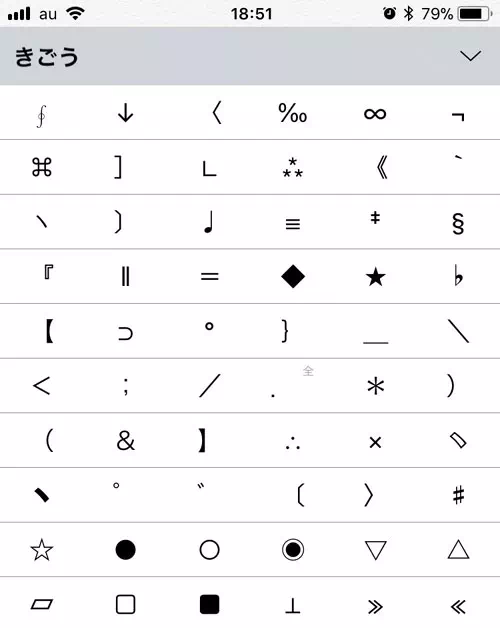
『きごう』や『やじるし』による特殊文字の変換は多くの方が最初に試す基本的な変換ですね。
これに加えて私がおすすめしてるのは『すうがく』という文字で変換できる特殊文字です。
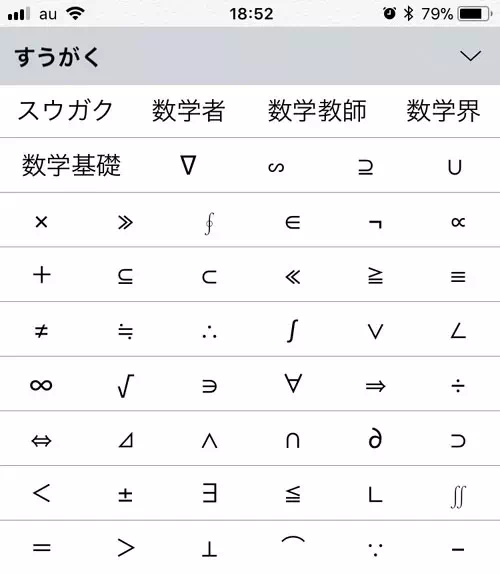
『すうがく』と入力して変換すると上記のような数学に関連した特殊文字が色々と表示されます。
特殊文字というよりも特殊記号という感じですね。
数学で使われる記号が色々と変換できるので一度試してみると良いですよ。
『ぎりしゃもじ』でも特殊文字が表示
『きごう』や『すうがく』といった特殊記号ではなく、アルファベットなどの特殊文字を使いたい場合には『ぎりしゃもじ』での変換もおすすめです。
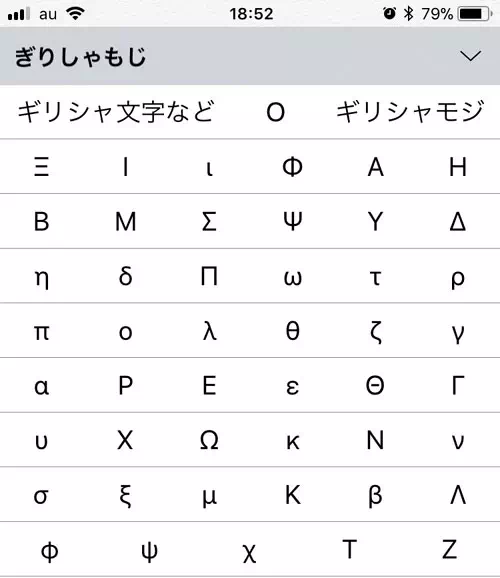
iphoneで『ぎりしゃもじ』と入力して変換すると上記のようにギリシャ文字の一覧が表示されます。
これらも特殊文字として使われる事が多いので一度見ておくと良いでしょう。
ギリシャ文字で変換した特殊文字は数がそれほど多くないので目的の特殊文字が見つからない場合は別の方法で探してみましょう。
キーボードのアルファベットを長押し
これまでは、日本語入力で文字を入力し変換した一覧から特殊文字を探していましたが、キーボードの英語入力からも特殊文字を探す事ができます。
iphoneでは以下のボタンをタップ(または長押し)すると文字の入力形式を変更する事ができます。
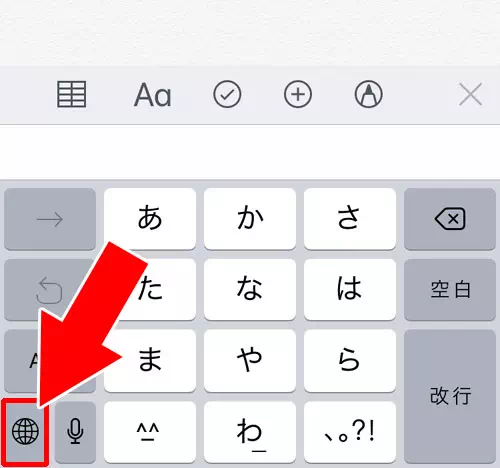
例えば、文字入力形式をキーボードの英語入力に変換した状態で『A』の文字を長押ししてみると以下のように特殊文字の候補が表示されます。
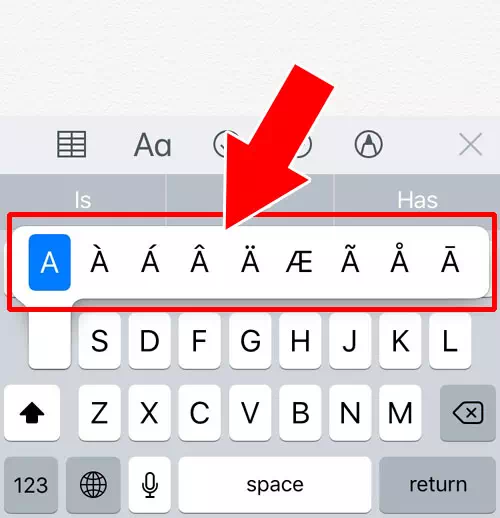
このように、通常の『A』の文字に関連した特殊文字が複数表示されます。
このやり方を使えば、『A』以外にも色々と試してみると新しい特殊文字を探す事もできますね。
iPhone以外のデバイスとの互換性
iPhoneでは問題なく表示される特殊文字でもAndroidやPCでは異なる見え方をする場合があります。
特に以下の点に注意すると良いでしょう。
【Androidとの互換性】
一部の特殊文字はAndroidの特定の機種では表示されないことがあります。
特にフォントが異なると見え方が変わるため一般的に対応している記号を選ぶことをおすすめします。
【PCでの見え方】
PCのブラウザではフォントの種類によって特殊文字が異なって表示される場合があります。
たとえば「✦」のような記号が変わってしまうこともありますので事前にテストを行うと良いでしょう。
iphoneで入力できる特殊文字の探し方
iphoneで入力できる特殊文字は一つずつ変換してみて地道に探すしか方法がありません。
ここで解説した変換方法以外にも変換するやり方はあると思います。時間がある方は暇つぶしに色々と探してみるのも良いですね。
もしiphoneの入力変換で特殊文字を探すのが面倒な場合は当サイトで提供している特殊文字コピペツールを使うのが便利。
当然ですがiphoneで変換できないような特殊文字も簡単に探せてコピペできます。
関連リンク
インスタ活用例とおしゃれ演出
インスタグラムでは特殊文字をプロフィールや投稿に活用することで自分らしさや世界観を表現できます。
プロフィール名に「✿」「❀」を添えると柔らかい印象を与えられますしハイライト名に「☀」「✈」を組み合わせれば旅行や日常をテーマごとに分かりやすく見せられるでしょう。
キャプションの文章中では「→」や「★」を挟むことで強調が可能で読んでほしい部分を自然に目立たせられます。
さらに文章の最後に「꧁༺♡༻꧂」のような装飾文字を加えると投稿全体に統一感とおしゃれな雰囲気を与えることができます。
使いすぎると読みにくさにつながるためポイントごとに適度に配置するのがコツです。
自分の投稿に合った特殊文字を選んでインスタの表現をもっと楽しんでみてください。























